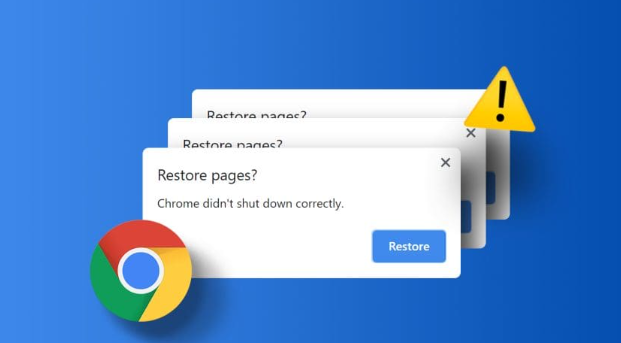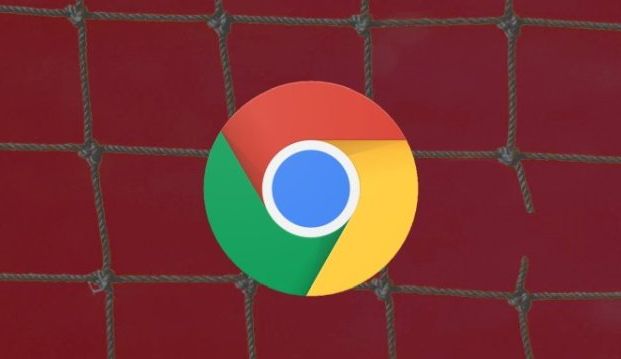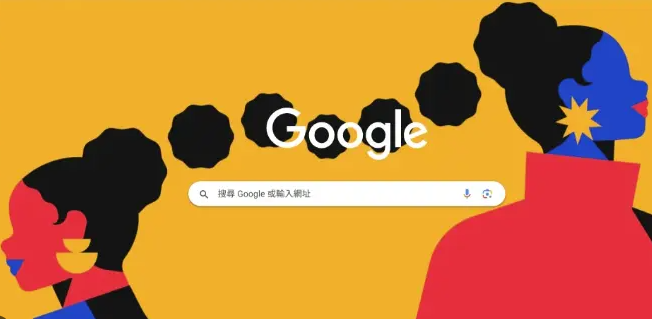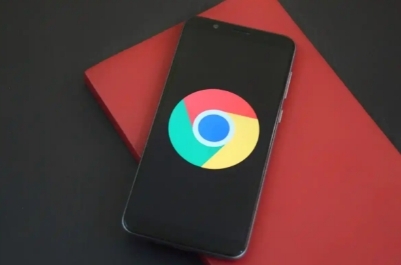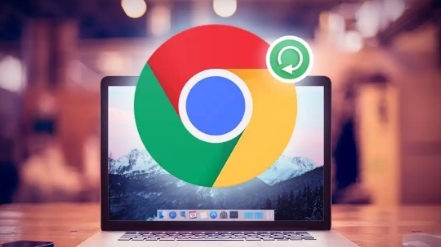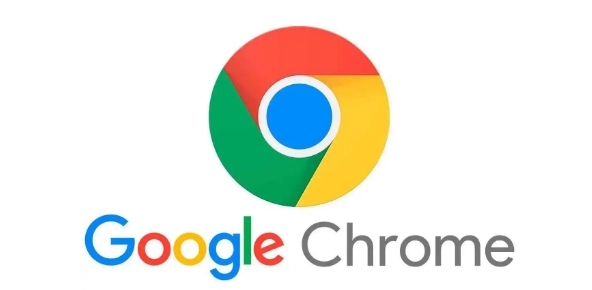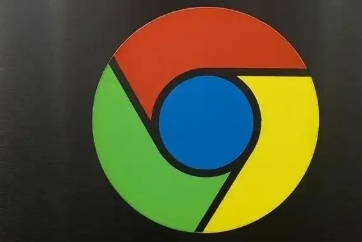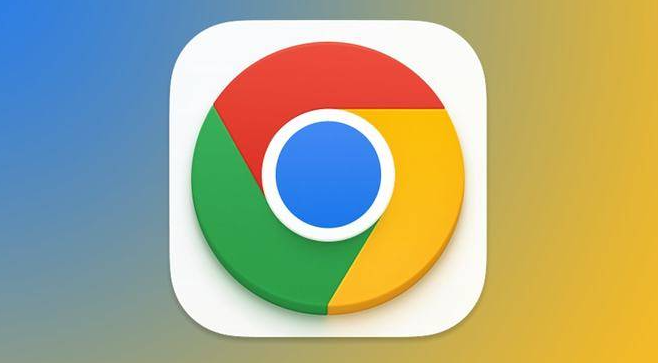教程详情

1. 下载插件:访问Chrome网上应用店,在搜索框中输入所需插件的名称或关键词进行搜索。找到目标插件后,点击“添加到Chrome”按钮进行下载。部分插件可能需要付费购买,按照提示完成支付流程即可。
2. 安装插件:下载完成后,Chrome浏览器会自动弹出安装提示,点击“添加扩展程序”按钮确认安装。如果下载的是.crx文件,可以直接将文件拖拽到Chrome浏览器的扩展程序管理页面(地址栏输入chrome://extensions/回车进入)进行安装。
3. 配置插件自动启用:打开Chrome浏览器,点击右上角的三点菜单图标,选择“更多工具”,然后点击“扩展程序”,进入扩展程序管理页面。在需要自动启用的插件右侧,找到“开启”或“启用”按钮(不同插件的按钮名称可能略有不同),确保其处于开启状态。如果插件有设置选项,可以点击插件下方的“设置”按钮,在设置页面中查找与自动启用相关的选项。有些插件可能提供了在特定网站或情况下自动启用的功能,可以根据需要进行配置。